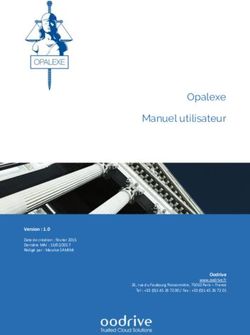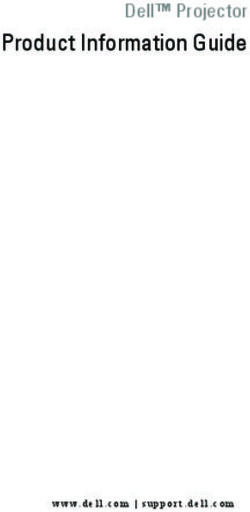SupportAssist for Home PCs version 3.10.2 - Guide de l'utilisateur - Dell
←
→
Transcription du contenu de la page
Si votre navigateur ne rend pas la page correctement, lisez s'il vous plaît le contenu de la page ci-dessous
SupportAssist for Home PCs version 3.10.2 Guide de l’utilisateur Août 2021 Rév. A00
Remarques, précautions et avertissements
REMARQUE : Une REMARQUE indique des informations importantes qui peuvent vous aider à mieux utiliser votre produit.
PRÉCAUTION : ATTENTION vous avertit d’un risque de dommage matériel ou de perte de données et vous indique
comment éviter le problème.
AVERTISSEMENT : un AVERTISSEMENT signale un risque d’endommagement du matériel, de blessure corporelle, voire
de décès.
© 2021 Dell Inc. ou ses filiales. Tous droits réservés. Dell, EMC et les autres marques commerciales mentionnées sont des marques de Dell Inc. ou de ses
filiales. Les autres marques peuvent être des marques commerciales de leurs propriétaires respectifs.Table des matières
Chapitre 1: Introduction.................................................................................................................. 5
Principales fonctionnalités.................................................................................................................................................... 5
Objectif du document........................................................................................................................................................... 5
Public.......................................................................................................................................................................................6
Nouvelles fonctionnalités et fonctionnalités améliorées................................................................................................... 6
PC pris en charge.................................................................................................................................................................. 6
Fonctionnalités de SupportAssist et niveaux de service Dell........................................................................................... 6
Autres offres de services......................................................................................................................................................9
Chapitre 2: Prise en main de SupportAssist pour PC.........................................................................10
Configuration requise minimale du PC...............................................................................................................................10
Installer SupportAssist sur un ordinateur personnel........................................................................................................ 10
Interface utilisateur SupportAssist......................................................................................................................................11
Modification du paramètre de langue................................................................................................................................ 12
Création d'un profil SupportAssist..................................................................................................................................... 12
Créer un compte Dell..................................................................................................................................................... 13
Connexion à l’aide d’un compte de réseau social....................................................................................................... 13
Mise à jour des coordonnées et informations d’expédition.............................................................................................13
Utilisation d'un autre profil SupportAssist......................................................................................................................... 14
Configuration des paramètres Internet............................................................................................................................. 14
Analyses et optimisations planifiées................................................................................................................................... 14
Planifier des analyses et des optimisations automatiques.........................................................................................15
Mise à niveau manuelle de SupportAssist......................................................................................................................... 15
Notifications..........................................................................................................................................................................15
Notifications sur l’interface utilisateur SupportAssist................................................................................................16
Notifications dans le Centre de notifications Windows.............................................................................................16
Bannières sur la page d’accueil de SupportAssist...................................................................................................... 18
Désactivation des notifications SupportAssist........................................................................................................... 19
Désinstallation de SupportAssist........................................................................................................................................ 19
Chapitre 3: Présentation de la réinitialisation et de la réparation du système......................................20
Restaurer les paramètres d’usine sur votre ordinateur.................................................................................................. 20
Réinitialisation de l’ordinateur et mise à jour du système d’exploitation........................................................................21
Configuration des paramètres de réparation du système............................................................................................... 21
Réparation du système de l’ordinateur............................................................................................................................. 22
Chapitre 4: Présentation de Dell Migrate.........................................................................................23
Migration des données de l’ancien vers le nouveau PC................................................................................................. 24
Effacer et réinitialiser l’ancien PC......................................................................................................................................25
Chapitre 5: Présentation des pilotes et des téléchargements............................................................ 27
Classification de la gravité des mises à jour..................................................................................................................... 27
Installation des mises à jour de pilotes.............................................................................................................................. 27
Désinstallation des mises à jour de pilotes........................................................................................................................28
Table des matières 3Notifications de la vignette Obtenir les pilotes et téléchargements............................................................................. 28
Chapitre 6: Analyse du matériel du PC............................................................................................ 29
Analyse d’un composant matériel spécifique................................................................................................................... 29
Analyse rapide du matériel..................................................................................................................................................30
Exécution d’un test en contrainte..................................................................................................................................... 30
Chapitre 7: Optimisation du PC...................................................................................................... 32
Nettoyage des fichiers........................................................................................................................................................32
Réglage des performances du PC.....................................................................................................................................32
Optimisation du réseau....................................................................................................................................................... 33
Supprimer les virus et les logiciels malveillants................................................................................................................ 33
Suppression des programmes potentiellement indésirables.....................................................................................33
Exécution de toutes les analyses et optimisations du PC.............................................................................................. 34
Chapitre 8: Présentation de l’assistant virtuel................................................................................. 36
Chapitre 9: Création d'une demande de support...............................................................................37
Création de demande de support pour les problèmes détectés par une analyse........................................................37
Création manuelle d’une demande de support................................................................................................................ 38
Page Détails du problème...................................................................................................................................................38
Page Résumé du problème................................................................................................................................................ 39
Pièces expédiables.............................................................................................................................................................. 39
Chapitre 10: Présentation du dépannage......................................................................................... 40
Chapitre 11: Présentation de l’historique..........................................................................................41
Chapitre 12: Obtenir un support..................................................................................................... 42
Envoi de fichiers au support technique Dell..................................................................................................................... 43
Envoi de fichiers log au support technique Dell............................................................................................................... 43
Dépannage à distance.........................................................................................................................................................43
Autoriser le dépannage à distance à l’aide de RemoteAssist................................................................................... 43
Autoriser le dépannage à distance via l’aide à distance............................................................................................ 44
Chapitre 13: Nous donner votre avis................................................................................................45
Chapitre 14: Questions fréquentes..................................................................................................46
Chapitre 15: Ressources relatives à SupportAssist pour ordinateurs personnels................................. 49
Chapitre 16: Contacter Dell............................................................................................................ 50
4 Table des matières1
Introduction
SupportAssist automatise le support Dell grâce à l’identification proactive et prédictive des problèmes matériels et logiciels sur votre PC.
SupportAssist gère les problèmes de performances et de stabilisation de votre PC, cible les menaces de sécurité, surveille et détecte les
problèmes liés au matériel et automatise le support technique Dell. Selon votre forfait de maintenance Dell, SupportAssist automatise
également la création de demandes de support pour les problèmes détectés lors d’une analyse. Pour plus d’informations sur les
fonctionnalités de SupportAssist associées aux différents forfaits de maintenance, voir Fonctionnalités de SupportAssist et niveaux de
service Dell.
REMARQUE : Dans ce document, le terme PC désigne les ordinateurs portables, ordinateurs de bureau, passerelles et PC
intégrés Dell.
SupportAssist vous permet d’optimiser votre PC en supprimant les fichiers indésirables, en optimisant les paramètres réseau, en réglant
les performances du PC et en supprimant les virus et logiciels malveillants. SupportAssist recherche également les mises à jour de pilotes
disponibles pour votre PC.
SupportAssist collecte et envoie les informations PC requises au support technique Dell en toute sécurité. Les données recueillies
permettent à Dell de vous offrir une expérience de support améliorée, efficace et rapide.
SupportAssist pour ordinateurs personnels est conforme aux règles d’accessibilité des contenus Web (WCAG) 2.1 et peut être utilisé avec
des technologies d’assistance, comme des lecteurs d’écran, des loupes d’écran et des logiciels de reconnaissance vocale.
REMARQUE : N’utilisez pas la souris de l’ordinateur pour naviguer dans l’interface utilisateur de SupportAssist lors de l’utilisation des
technologies d’assistance. Vous devez naviguer uniquement à l’aide du clavier de l’ordinateur.
Principales fonctionnalités
● Détection et notification d’un problème proactives et prédictives.
● Recherche manuelle ou automatique des mises à jour de pilotes disponibles pour votre PC.
● Analyse manuelle ou automatique du matériel du PC afin d’identifier les problèmes.
● Création automatique d’une demande de support concernant un problème matériel détecté sur le PC.
● Création manuelle d’une demande de support concernant un problème sur le PC.
● Suppression des fichiers temporaires, optimisation de la connectivité réseau, réglage des performances du PC et suppression des virus
et logiciels malveillants.
● Restauration instantanée à un point antérieur dans le temps de votre PC pour résoudre les problèmes de démarrage ou d’autres
problèmes de performances.
● Enregistrement d’une copie de vos fichiers personnels sur le disque dur local ou sur un appareil de stockage externe avant une
réinitialisation de l’ordinateur.
● Restaurer l’état d’usine du système d’exploitation ou exécuter la mise à niveau en installant la dernière version du système
d’exploitation disponible pour votre ordinateur.
● Permettre aux agents du support technique Dell de lancer à distance des analyses des pilotes et du matériel sur votre PC afin
d’effectuer un dépannage et de résoudre les problèmes.
● Transfert de fichiers et de paramètres sur votre nouveau PC Dell à partir de votre ancien PC à l’aide du service Dell Migrate.
REMARQUE : Les fonctionnalités de SupportAssist disponibles pour un PC varient en fonction du forfait de maintenance Dell du PC.
Objectif du document
Ce document fournit des informations sur l’utilisation de SupportAssist for Home PCs sur le système d’exploitation Windows 10 RS4
64 bits et versions ultérieures.
Pour plus d’informations sur l’utilisation de SupportAssist sur les PC qui exécutent le système d’exploitation Windows 10 en mode S,
voir le Guide de l’utilisateur Dell SupportAssist pour les ordinateurs personnels sur Windows 10 en mode S disponible sur la page de
documentation SupportAssist pour ordinateurs personnels.
Introduction 5Public
Ce document est destiné aux utilisateurs qui surveillent leurs PC à l’aide de SupportAssist for Home PCs. Ce document est également
destiné aux employés des organisations qui ne disposent pas d’un administrateur IT et qui contrôlent eux-mêmes leur PC en utilisant
SupportAssist.
Nouvelles fonctionnalités et fonctionnalités améliorées
● SupportAssist pour ordinateurs personnels est désormais pris en charge sur le système d’exploitation Windows 11.
● Cette version inclut également des correctifs de sécurité et de bugs.
PC pris en charge
SupportAssist est pris en charge sur les PC Dell suivants dotés d’un système d’exploitation Windows 10 RS4 64 bits et versions
ultérieures :
● Inspiron
● Série G
● XPS
● Alienware
● Vostro
● Latitude
● Precision
● OptiPlex
REMARQUE : L’application SupportAssist n’est pas prise en charge sur les machines virtuelles.
Fonctionnalités de SupportAssist et niveaux de service
Dell
SupportAssist détecte de manière proactive et prédictive les problèmes matériels et logiciels susceptibles de se produire sur votre PC et
vous en informe. En fonction de votre forfait de maintenance Dell, SupportAssist automatise et facilite vos interactions avec le support
technique Dell.
Le tableau suivant récapitule les fonctionnalités de SupportAssist disponibles sur les ordinateurs avec forfait de maintenance actif (Basic,
Premium Support, ProSupport, ProSupport Plus, Premium Support Plus ou Dell Software Support (DSS)) :
REMARQUE : DSS est disponible uniquement pour les PC XPS, Alienware, Inspiron et Inspiron série G aux États-Unis. avec forfait de
maintenance actif ou arrivé à expiration.
Tableau 1. Fonctionnalités de SupportAssist et niveaux de service Dell
Fonctions de Description Forfaits de maintenance Dell
SupportAssist
De base ProSupport Premium ProSupport Premium Dell Software
Support Plus Support Support (DSS)
Plus
Planification Vous pouvez planifier
d’analyses du des analyses du matériel
matériel et de et de logiciel en fonction
logiciel de vos préférences.
SupportAssist effectue
les analyses en fonction
de la planification.
6 IntroductionTableau 1. Fonctionnalités de SupportAssist et niveaux de service Dell (suite)
Fonctions de Description Forfaits de maintenance Dell
SupportAssist
De base ProSupport Premium ProSupport Premium Dell Software
Support Plus Support Support (DSS)
Plus
Nettoyage Vous pouvez effacer
manuel des les fichiers temporaires,
fichiers redondants et
indésirables de votre PC.
Réglage manuel Vous pouvez régler
des performances les paramètres
du PC d’alimentation, les
fichiers de registre
et les allocations de
mémoire pour optimiser
les performances du PC.
Optimisation Vous pouvez optimiser
manuelle de la la connectivité réseau en
connectivité réglant vos paramètres
réseau pour avoir un réseau
fiable et efficace.
Dépannage Vous pouvez résoudre
manuel des les problèmes courants
problèmes du PC en suivant les
instructions détaillées et
les didacticiels vidéo
disponibles à la page de
dépannage.
Recherche et Vous pouvez rechercher
mise à jour et installer manuellement
manuelle des les mises à jour de
pilotes pilotes disponibles pour
votre PC.
Auto-expédition Lorsqu’un problème est
des pièces via détecté au niveau des
analyses pièces sous garantie
manuelles lors des analyses
manuelles, vous êtes
invité à confirmer votre
adresse de livraison pour
l’expédition de la pièce
de remplacement.
Auto-expédition Lorsqu’un problème est
des pièces via détecté au niveau des
analyses pièces sous garantie
automatiques lors des analyses
automatiques, vous êtes
invité à confirmer votre
adresse de livraison pour
l’expédition de la pièce
de remplacement.
Demande Vous pouvez demander
d’assistance sur l’intervention d’un
site pour le technicien pour
remplacement remplacer une pièce
d’une pièce remplaçable dans vos
remplaçable 1 locaux.
Introduction 7Tableau 1. Fonctionnalités de SupportAssist et niveaux de service Dell (suite)
Fonctions de Description Forfaits de maintenance Dell
SupportAssist
De base ProSupport Premium ProSupport Premium Dell Software
Support Plus Support Support (DSS)
Plus
Création Si un problème est
automatique de détecté lors d’une
demandes de analyse programmée,
support une demande de support
est automatiquement
créée et un
technicien de support
technique Dell vous
contacte pour vous aider
à résoudre le problème.
Création manuelle Vous pouvez créer
d’une demande manuellement une
de support demande de support
si vous rencontrez
un problème qui
n’est pas détecté par
SupportAssist.
Suppression Isolez, supprimez et
manuelle des virus restaurez les fichiers
et logiciels corrompus par des
malveillants 2 virus et des logiciels
malveillants pour assurer
la sécurité du PC.
Détection Si une pièce est
prédictive d’un identifiée comme
problème et susceptible de
création d’une provoquer une panne,
demande de une alerte vous est
support en vue de envoyée. SupportAssist
prévenir les ouvre une demande
pannes 3 de support, puis un
agent du support
technique Dell vous
contacte pour expédier
la pièce de rechange.
Notification des Une notification
problèmes concernant les
d’optimisation problèmes d’optimisation
du PC détectés du PC détectés lors
lors des analyses des analyses planifiées
planifiées s’affiche dans le
Centre de notifications
Windows.
Optimisations SupportAssist optimise
automatisées de automatiquement
l’ordinateur3 votre PC au cours des
analyses automatisées.
Indication des Vous pouvez indiquer
heures de contact un horaire préféré pour
préférées4 les contacts. Un agent
du support technique
Dell vous contacte
uniquement durant les
heures spécifiées.
8 Introduction1 L’assistance sur site pour le remplacement de pièces remplaçables est disponible uniquement dans certaines régions.
2 La fonctionnalité de suppression des virus et des logiciels malveillants n’est pas disponible dans certaines régions, par exemple en Chine.
3 La détection des défaillances via l’analyse prédictive inclut les disques durs, les disques SSD, les batteries, les composants thermiques et
les ventilateurs des ordinateurs de bureau.
4 Les heures de contact préférées peuvent être indiquées uniquement pour les clients se trouvant aux États-Unis. ou au Canada.
Autres offres de services
Outre les fonctionnalités existantes de SupportAssist, vous pouvez acheter des offres de services supplémentaires pour votre PC.
Le tableau suivant décrit les offres de services que vous pouvez acheter pour votre PC :
Tableau 2. Autres offres de services
Offre de services Description Disponibilité
Dell Software Support (DSS) Permet d’activer les optimisations logicielles Disponible pour les ordinateurs XPS, Alienware,
automatiques et les fonctionnalités de Inspiron et Inspiron G aux États-Unis avec forfait
suppression des virus et des logiciels malveillants de maintenance actif ou arrivé à expiration.
sur un PC doté d’un forfait de maintenance
de base ou arrivé à expiration. Pour
plus d’informations sur les fonctionnalités
de SupportAssist disponibles pour DSS, voir
Fonctionnalités de SupportAssist et niveaux de
service Dell.
Dell Migrate Migrez en toute sécurité vos données Disponible sur les ordinateurs Inspiron, Inspiron G,
personnelles vers votre nouveau PC à partir de XPS et Alienware dans certaines régions. Pour
n’importe quel ordinateur exécutant le système obtenir la liste des régions prises en charge,
d’exploitation Windows. Après avoir migré vos voir la section Supported locales (Paramètres
données, vous pouvez effacer et réinitialiser régionaux pris en charge) dans le Dell
l’ancien PC avant de le vendre, de l’offrir ou de Migrate User’s Guide (Guide de l’utilisateur
l’échanger. de Dell Migrate) disponible sur la page de
REMARQUE : Dans ce document, le terme documentation de Dell Data Assistant.
données fait référence aux fichiers et
paramètres que vous souhaitez migrer.
L’expression ancien PC fait référence au PC
à partir duquel vos données sont migrées et
nouveau PC fait référence au PC Dell vers
lequel vos données sont migrées.
Introduction 92
Prise en main de SupportAssist pour PC
SupportAssist est préinstallé sur tous les PC expédiés depuis l’usine Dell. Si SupportAssist n’est pas préinstallé, suivez les instructions
fournies dans cette section l’installer, le configurer et l’utiliser.
Configuration requise minimale du PC
Le tableau suivant indique la configuration requise minimale du PC pour installer et utiliser SupportAssist :
Tableau 3. Configuration requise minimale du PC
Détails Configuration requise
Système d’exploitation ● Microsoft Windows 10 RS4 et versions ultérieures (64 bits uniquement)
● Microsoft Windows 11
Logiciels Microsoft .NET Framework 4.7.2
REMARQUE : Si vous ne disposez pas de Microsoft .NET Framework 4.7.2, SupportAssist
installe la dernière version de Microsoft .NET Framework sur votre PC.
Navigateur Web Microsoft Edge ou Internet Explorer 10 et versions ultérieures
Matériel ● Mémoire (RAM) : 2 Go pour Windows 10 et 4 Go pour Windows 11
● Espace libre sur le disque dur : 1 Go
Réseau Connectivité Internet
Ports ● 5700 : pour ouvrir l’interface utilisateur de SupportAssist
● 9012 : pour communiquer avec le service Dell SupportAssist
● 8883, 8884, 8885, ou 8886 : pour communiquer avec le site Web de support Dell
● 28283 : pour associer votre PC Dell à n’importe quel autre PC pour la migration des
données
● 28100 – 28700 : pour migrer vos données vers votre PC Dell à partir d’un autre PC
Le PC doit pouvoir se connecter aux destinations suivantes :
● https://saservices.dell.com
● https://apidp.dell.com
● https://apigtwb2cnp.us.dell.com
● https://fuslite.dell.com
● https://cs-is.dell.com
● https://tdm.dell.com
● https://api.dell.com
● https://downloads.dell.com
● https://www.dell.com
● https://dl.dell.com
● http://content.dellsupportcenter.com
Installer SupportAssist sur un ordinateur personnel
Par défaut, l’application SupportAssist est installée sur tous les PC expédiés depuis l’usine Dell. Si elle ne l’est pas sur votre PC, vous
pouvez télécharger et installer manuellement SupportAssist.
10 Prise en main de SupportAssist pour PCPrérequis
● Le PC doit respecter la configuration requise minimale pour que vous puissiez installer et utiliser SupportAssist. Voir la section
Configuration requise minimale du PC.
● Vous devez être connecté en tant qu’administrateur.
Étapes
1. Rendez-vous sur www.dell.com/supportassistforpcs.
2. Cliquez sur Télécharger maintenant.
Le fichier SupportAssistInstaller.exe est téléchargé.
3. Double-cliquez sur le fichier SupportAssistInstaller.exe.
La progression de l’installation s’affiche dans la fenêtre du Programme d’installation de SupportAssist et un raccourci est créé sur
le bureau après l’installation.
REMARQUE : La création du raccourci n’a pas lieu sur les PC dotés d’un système d’exploitation ayant un numéro de version égal
ou supérieur à 16299.
4. Cliquez sur Lancer.
L’interface utilisateur SupportAssist pour les ordinateurs personnels s’affiche.
Interface utilisateur SupportAssist
L’interface utilisateur de SupportAssist affiche les pages suivantes :
● Début
● Dépannage
● Historique
● Obtenir un support
Lors de votre premier accès à SupportAssist, ou si vous n’avez pas exécuté d’analyse ou d’optimisation, la vue par défaut de la page
d’Accueil s’affiche. Cliquez sur Démarrer maintenant pour exécuter toutes les analyses et optimisations.
Si vous avez déjà exécuté des analyses ou des optimisations, les informations suivantes s’affichent sur les pages Accueil et Historique :
● Quantité d’espace disque dur récupéré
● Nombre de mises à jour de pilotes installées ou disponibles
● Nombre de fichiers optimisés
● Nombre de virus ou de logiciels malveillants supprimés
Le forfait de maintenance Dell actuel de votre PC ainsi que d’autres forfaits de maintenance applicables à votre PC s’affichent également.
Lorsque vous cliquez sur le forfait de maintenance actuel, les services qu’il inclut s’affichent. Lorsque vous cliquez sur un autre forfait de
maintenance applicable, une option de mise à niveau de votre forfait de maintenance s’affiche.
Pour effectuer une analyse ou une optimisation, cliquez sur . En fonction de votre forfait de maintenance, les vignettes suivantes
s’affichent : Pour plus d’informations sur les fonctionnalités de SupportAssist associées aux différents forfaits de maintenance, voir
Fonctionnalités de SupportAssist et niveaux de service Dell.
● Obtenir des pilotes & des téléchargements
● Analyse du matériel
● Nettoyage des fichiers
● Régler les performances
● Optimisation du réseau
● Supprimer les virus et les logiciels malveillants
REMARQUE : Lorsqu’un problème matériel critique est détecté sur votre PC, toutes les vignettes d’optimisation du PC sont
désactivées jusqu’à ce que vous créiez une demande de support.
REMARQUE : Si vous ne disposez pas des droits d’administrateur sur le PC, seule la vignette Analyser le matériel est activée.
S’il existe d’autres offres de service Dell supplémentaires applicables à votre PC, le lien permettant de les consulter, de les acheter ou de
les utiliser s’affiche sur le volet inférieur. Pour plus d’informations sur les offres de services Dell, voir Autres offres de services.
Lorsque vous passez le pointeur de la souris sur le numéro de série, le numéro de modèle et les informations suivantes s’affichent :
● Détails sur la garantie : forfait de maintenance et offres de services applicables au PC, dates de début et d’expiration.
● Numéro de série : ID unique du PC. Le numéro de série est un identifiant alphanumérique.
Prise en main de SupportAssist pour PC 11● Code de service express : suite de nombres pouvant être utile à l’assistance par téléphone automatisée, par exemple
987-674-723-2.
● Mémoire : la quantité de mémoire RAM installée sur le PC, par exemple : 16 Go.
● Processeur : type de processeur installé sur le PC, par exemple, Intel Core i5 6200U.
● Système d’exploitation : système d’exploitation installé sur le PC, par exemple : Microsoft Windows 10 Professionnel.
Modification du paramètre de langue
À propos de cette tâche
SupportAssist est disponible en 24 langues. Par défaut, SupportAssist est défini sur la même langue que celle du système d’exploitation.
Vous pouvez modifier la langue en fonction de vos préférences.
Étapes
1. Dans le coin supérieur droit de l’interface utilisateur de SupportAssist, cliquez sur l’icône de paramètres, puis sur Sélectionner la
langue.
La liste des langues s’affiche.
2. Sélectionnez votre langue préférée.
3. Cliquez sur Oui pour redémarrer SupportAssist dans la langue sélectionnée.
SupportAssist redémarre dans la langue sélectionnée et s’affiche en regard de la langue sélectionnée.
Création d'un profil SupportAssist
Prérequis
Vous devez être connecté en tant qu’administrateur.
À propos de cette tâche
Un profil SupportAssist vous permet de recevoir les fonctionnalités de support automatisées disponibles pour en fonction du forfait de
maintenance de votre PC. Vous pouvez créer un profil SupportAssist à l’aide de votre compte Dell ou d’un compte de réseau social.
Étapes
1. Dans l’angle supérieur droit de l’interface utilisateur de SupportAssist, cliquez sur Profil, puis sur Compléter le profil.
● Si vous n’avez pas a accepté les conditions générales de SupportAssist, un message s’affiche. Cliquez sur le lien Lire les
Conditions générales de SupportAssist, acceptez-les, cliquez sur Enregistrer, puis réessayez.
● Si SupportAssist ne parvient pas à se connecter à Internet, un message s’affiche. Cliquez sur les liens de dépannage affichés sous
le message d’erreur pour régler le problème et réessayer.
2. Sur la page Connexion de votre compte Dell, effectuez l’une des opérations suivantes :
● Si vous disposez déjà d’un compte Dell et que vous souhaitez vous connecter à l’aide d’un code secret à usage unique, effectuez
les opérations suivantes :
a. Activez le bouton bascule Recevoir par e-mail un code secret à usage unique.
b. Saisissez l’adresse e-mail et cliquez sur Envoyer le code secret pour recevoir un code secret à votre adresse e-mail.
c. Saisissez le code secret et cliquez sur Connexion.
● Si vous disposez déjà d’un compte Dell, saisissez les informations d’identification de votre compte, puis cliquez sur Se connecter.
● Si vous n’avez pas de compte Dell, créez un compte pour vous connecter. Voir Créer un compte Dell.
● Connectez-vous à l’aide de votre compte de réseau social. Voir Connexion à l’aide d’un compte de réseau social.
3. Sur la page Coordonnées et adresse d’expédition, saisissez vos coordonnées et informations d’expédition.
4. Sélectionnez votre méthode de contact préférée et l’heure de contact de votre choix.
REMARQUE : Les heures de contact préférées s’appliquent uniquement aux ordinateurs avec forfait de maintenance
actif Premium Support ou Premium Support Plus aux États-Unis ou au Canada.
5. Pour ajouter un deuxième contact, sélectionnez Ajouter un deuxième contact et entrez les informations requises.
6. Pour que SupportAssist ne crée pas automatiquement de demande de support, décochez la case Créer automatiquement les
demandes de support.
12 Prise en main de SupportAssist pour PCREMARQUE : La fonctionnalité de création automatique des demandes de support est disponible et activée uniquement pour
les PC bénéficiant d’un forfait de maintenance ProSupport, ProSupport Plus, Premium Support ou Premium Support Plus actif.
7. Cliquez sur Terminé.
● Si les informations d’expédition sont incorrectes, un message s’affiche pour la mise à jour des informations. Cliquez sur Mettre à
jour et terminer pour mettre à jour les détails.
● Si les informations d’expédition sont valides, le prénom et le nom s’affichent en haut à droite de l’interface utilisateur de
SupportAssist.
Créer un compte Dell
Prérequis
Vous devez être connecté en tant qu’administrateur.
Étapes
1. Dans la section Créer un compte de la page Connexion à votre compte Dell, entrez le prénom, le nom, l’adresse e-mail et le mot de
passe dans les champs correspondants.
REMARQUE : Le mot de passe doit contenir une lettre majuscule, une lettre minuscule et un chiffre. La longueur du mot de
passe doit être comprise entre 8 et 12 caractères.
2. Saisissez de nouveau le mot de passe.
3. Cliquez sur Créer un compte.
Un nouveau compte Dell est créé et vous êtes connecté à SupportAssist.
Connexion à l’aide d’un compte de réseau social
Prérequis
● Vous devez être connecté en tant qu’administrateur.
● Vous devez disposer d’un compte valide dans l’une des plates-formes de réseaux sociaux suivantes :
○ Google Plus
○ Facebook
Étapes
1. Sur la page Se connecter à Mon compte Dell, cliquez sur l’icône du réseau social de votre choix.
2. Sur la page de connexion au réseau social correspondant, saisissez le nom d’utilisateur ou l’adresse électronique et le mot de passe
dans les champs appropriés.
3. Cliquez sur Se connecter.
Un compte Dell est créé avec les informations d’identification que vous avez saisies pour vous connecter à votre compte de réseaux
sociaux.
Mise à jour des coordonnées et informations
d’expédition
Prérequis
Vous devez être connecté en tant qu’administrateur.
Étapes
1. Dans le coin supérieur droit de l’interface utilisateur SupportAssist, cliquez sur le nom d’utilisateur, puis sur Détails du profil.
La page Coordonnées et adresse d’expédition s’affiche.
2. Mettez à jour les informations voulues, puis cliquez sur Terminé.
Prise en main de SupportAssist pour PC 13● Si les informations d’expédition sont incorrectes, un message s’affiche pour la mise à jour des informations. Cliquez sur Mettre à
jour et terminer pour mettre à jour les détails.
● Si les informations d’expédition sont valides, la page Accueil s’affiche.
Utilisation d'un autre profil SupportAssist
Prérequis
Vous devez être connecté en tant qu’administrateur.
Étapes
1. Dans le coin supérieur droit de l’interface utilisateur SupportAssist, cliquez sur le nom d’utilisateur, puis sur Utiliser un profil
différent.
2. Cliquez sur Continuer.
Le profil actuel est désactivé, l’accès aux informations de contact et de livraison enregistrées est supprimé et la page d’Accueil
s’affiche. Le lien de création de profil s’affiche en haut à droite de votre interface utilisateur SupportAssist. Voir Création d'un profil
SupportAssist.
Configuration des paramètres Internet
Prérequis
Vous devez être connecté en tant qu’administrateur.
À propos de cette tâche
Votre PC doit être connecté via une connexion Internet active pour bénéficier des fonctionnalités de support automatisées de
SupportAssist. Vous pouvez configurer SupportAssist pour vous connecter à Internet directement ou via un serveur proxy.
Étapes
1. Dans l’angle supérieur droit de l’interface utilisateur SupportAssist, cliquez sur l’icône des paramètres, cliquez sur Paramètres, puis
cliquez sur Internet.
2. Pour relier SupportAssist directement à Internet, sélectionnez Connexion directe.
3. Pour relier SupportAssist à Internet via un réseau proxy, procédez comme suit :
a. Sélectionnez Se connecter à l’aide d’un proxy.
Les champs de paramètres de proxy s’affichent.
b. Saisissez l’adresse, le numéro de port, le nom d’utilisateur et le mot de passe.
REMARQUE : Vous pouvez saisir un maximum de cinq chiffres pour le numéro de port.
4. Cliquez sur Enregistrer.
Les paramètres Internet sont configurés et la page d’Accueil s’affiche.
Analyses et optimisations planifiées
Par défaut, SupportAssist analyse votre PC pour détecter les problèmes matériels, les mises à jour de pilotes et les optimisations de PC
requises. La fréquence par défaut des analyses varie en fonction du forfait de maintenance de votre PC.
Si l’analyse détecte une mise à jour de pilote urgente, un problème matériel, un virus ou encore un logiciel malveillant, une notification
s’affiche. Le type de notification dépend du système d’exploitation installé sur l’ordinateur. Si votre PC dispose du forfait de maintenance
ProSupport Plus ou Premium Support Plus, SupportAssist optimise automatiquement votre PC après l’analyse.
14 Prise en main de SupportAssist pour PCPlanifier des analyses et des optimisations automatiques
Prérequis
Vous devez être connecté en tant qu’administrateur.
À propos de cette tâche
Par défaut, SupportAssist analyse votre PC pour détecter les problèmes matériels, les mises à jour de pilotes et les optimisations de
PC requises. La fréquence par défaut des analyses varie en fonction du forfait de maintenance de votre PC. Si l’analyse détecte une
mise à jour de pilote urgente, un problème matériel, un virus ou encore un logiciel malveillant, une notification s’affiche. Le type de
notification dépend du système d’exploitation installé sur l’ordinateur. Si votre PC dispose du forfait de maintenance ProSupport Plus ou
Premium Support Plus, SupportAssist optimise automatiquement votre PC après l’analyse. Vous pouvez sélectionner l’heure, la fréquence
et le jour souhaités pour l’analyse de votre PC par SupportAssist.
Étapes
1. Dans l’angle supérieur droit de l’interface utilisateur SupportAssist, cliquez successivement sur l’icône des paramètres, sur
Paramètres et sur Planifier des analyses et des optimisations.
2. Vérifiez que l’option Activer les analyses et optimisations automatiques du système est cochée.
3. Sélectionnez l’heure, la fréquence et la date auxquelles vous souhaitez exécuter l’analyse.
La date de la prochaine analyse planifiée s’affiche.
4. Cliquez sur Enregistrer.
Les analyses et optimisations automatiques sont planifiées et la page d’Accueil s’affiche.
Mise à niveau manuelle de SupportAssist
Prérequis
● Vous devez être connecté en tant qu’administrateur.
● Vous devez préalablement créer un profil SupportAssist. Voir Création d'un profil SupportAssist.
À propos de cette tâche
La mise à niveau de SupportAssist permet l’accès aux dernières fonctionnalités sur votre ordinateur. Lorsqu’une nouvelle version est
disponible, SupportAssist se met automatiquement à niveau. Si nécessaire, vous pouvez rechercher et installer manuellement les mises à
niveau SupportAssist.
REMARQUE : Les mises à niveau SupportAssist ne sont pas disponibles pour les PC exécutant le système d’exploitation Windows 7.
Étapes
1. Dans le coin supérieur droit de l’interface utilisateur SupportAssist, cliquez sur l’icône de paramètres, puis sur À propos de.
SupportAssist vérifie automatiquement si une version récente de SupportAssist est disponible.
● Si aucune mise à jour n’est disponible, une s’affiche, accompagnée d’un message indiquant que la version la plus récente de
SupportAssist est déjà installée.
● Si une version plus récente de SupportAssist est disponible, un bouton et le lien Mettre jour maintenant sont affichés.
2. Cliquez sur Mettre à jour maintenant.
Résultats
La dernière version de SupportAssist est téléchargée et installée sur le PC.
Notifications
Par défaut, SupportAssist affiche les notifications sur les problèmes liés au matériel et aux logiciels, aux mises à jour de pilotes, à
l’ouverture des demandes de support, aux forfaits de maintenance, etc.
Prise en main de SupportAssist pour PC 15Notifications sur l’interface utilisateur SupportAssist
Le tableau suivant fournit un récapitulatif des notifications qui s’affichent lorsque vous ouvrez SupportAssist :
Tableau 4. Notifications sur l’interface utilisateur SupportAssist
Scénario Action
Aucun profil SupportAssist n’a été créé ● Cliquez sur Compléter le profil pour créer un profil
SupportAssist. Voir Création d'un profil SupportAssist.
● Cliquez sur Me le rappeler plus tard pour afficher la
notification lorsque vous ouvrirez à nouveau SupportAssist au
bout de 24 heures.
● Cliquez sur Ne plus me rappeler si vous souhaitez que
SupportAssist n’affiche plus la notification.
Le support technique Dell est encore en train d’étudier votre ● Cliquez sur Vérifier l’état en ligne pour afficher l’état de la
demande de support. demande de support en ligne.
● Cliquez sur Ignorer pour masquer la notification.
Vous n’avez pas optimisé votre PC au cours des 28 derniers jours. ● Cliquez sur Exécuter tout pour exécuter toutes les analyses et
optimisations sur votre PC.
● Cliquez sur Me le rappeler plus tard pour afficher la
notification lorsque vous ouvrirez à nouveau SupportAssist au
bout de 24 heures.
● Cliquez sur Annuler pour masquer la notification.
Le forfait de maintenance de votre PC est sur le point d’expirer ou ● Cliquez sur Renouveler pour renouveler le forfait de
a expiré. maintenance du PC.
● Cliquez sur Me le rappeler plus tard pour afficher la
notification lorsque vous ouvrirez à nouveau SupportAssist au
bout de 24 heures.
● Cliquez sur Ne plus me rappeler si vous souhaitez que
SupportAssist n’affiche plus la notification.
Vous avez renouvelé le forfait de maintenance de votre PC. Cliquez sur OK pour masquer la notification.
SupportAssist OS Recovery est activé sur votre PC. ● Cliquez sur Merci, j’ai compris si vous souhaitez désactiver
l’affichage de la notification de SupportAssist.
● Cliquez sur En savoir plus pour afficher le Guide de
l’utilisateur de SupportAssist OS Recovery.
Si votre PC est éligible pour le forfait de maintenance ● Cliquez sur En savoir plus pour plus d’informations sur le
Dell Software Support (DSS) et que SupportAssist détecte des forfait de maintenance du support logiciel Dell.
fichiers redondants, des problèmes de connectivité réseau, des ● Cliquez sur Me le rappeler plus tard si vous souhaitez
virus ou des logiciels malveillants lors d’une analyse. que SupportAssist vous informe sur le forfait de maintenance
REMARQUE : Le forfait de maintenance DSS est disponible ultérieurement.
pour les ordinateurs XPS, Alienware, Inspiron et Inspiron G ● Cliquez sur Ignorer si vous souhaitez désactiver l’affichage de
aux États-Unis avec forfait de maintenance actif ou arrivé à la notification de SupportAssist.
expiration.
Notifications dans le Centre de notifications Windows
SupportAssist affiche les notifications dans le Centre de notifications Windows. Le tableau suivant fournit un récapitulatif des différents
types de notifications affichées par SupportAssist dans le Centre de notifications Windows.
REMARQUE : Les notifications du Centre de notifications Windows ne s’affichent pas sur les PC dont l’état est Garantie inconnue.
16 Prise en main de SupportAssist pour PCTableau 5. Notifications du Centre de notifications Windows
Scénario Action
Dans l’interface utilisateur de Dell Data Assistant, vous avez différé Cliquez sur la notification pour ouvrir Dell Data Assistant ou répéter
l’effacement de votre ancien PC après la migration de vos données la notification.
vers votre nouveau PC.
Dans l’interface utilisateur de SupportAssist, vous avez différé Cliquez sur la notification pour ouvrir SupportAssist.
l’effacement de votre ancien PC après la migration de vos données
de l’ancien PC vers votre nouveau PC.
Mise à jour de pilote détectée au cours d’une analyse planifiée. Cliquez sur la notification pour voir la page Détails du pilote. Pour
les instructions relatives à l’installation des mises à jour de pilotes,
reportez-vous à la section Installation des mises à jour de pilotes.
Un problème a été détecté au cours d’une analyse manuelle ou Dans le cas d’un disque dur, disque SSD, batterie, clavier, mémoire
planifiée et nécessite la création d’une demande de support. RAM, souris, lecteur optique ou carte vidéo, effectuez l’une des
opérations suivantes :
● Cliquez sur En savoir plus pour afficher les détails du
problème et créer une demande de support.
● Cliquez sur Me rappeler demain pour afficher la notification
ultérieurement.
Pour les autres composants, effectuez l’une des opérations
suivantes :
● Cliquez sur la notification pour afficher les détails du problème.
● Cliquez sur Me rappeler demain pour afficher la notification
ultérieurement.
Un problème a été détecté au cours d’une analyse manuelle ou Dans le cas d’un disque dur, disque SSD, batterie, clavier, mémoire
planifiée et nécessite le remplacement d’un composant matériel. RAM, souris, lecteur optique ou carte vidéo, effectuez l’une des
opérations suivantes :
● Cliquez sur Remplacer le matériel pour afficher les détails du
problème et créer une demande de support.
● Cliquez sur Me rappeler demain pour afficher la notification
ultérieurement.
Pour les autres composants ou si votre forfait de maintenance a
expiré, effectuez l’une des opérations suivantes :
● Cliquez sur En savoir plus pour afficher les détails du
problème.
● Cliquez sur Me rappeler demain pour afficher la notification
ultérieurement.
Un problème matériel a été détecté au cours d’une analyse Aucune action requise.
manuelle ou planifiée et déclenche la création automatique d’une
demande de support.
Programmes potentiellement indésirables (PUP) détectés au cours Cliquez sur la notification pour consulter et supprimer les PUP
d’une analyse manuelle ou planifiée. détectés par l’analyse. Pour obtenir des instructions la suppression
des programmes potentiellement indésirables, consultez
Suppression des programmes potentiellement indésirables.
Virus ou logiciel malveillant détectés au cours d’une analyse Cliquez sur la notification pour voir les détails du virus ou du logiciel
manuelle ou planifiée. malveillant détecté lors de l’analyse.
Le forfait de maintenance du PC est sur le point d’expirer ou a Cliquez sur la notification pour ouvrir SupportAssist. Un lien de
expiré. renouvellement du niveau de service s’affiche dans l’interface
utilisateur de SupportAssist.
L’état de la demande de support créée pour votre PC a récemment Cliquez sur la notification pour ouvrir SupportAssist et afficher
été mis à jour. l’état de la demande de support en ligne.
REMARQUE : Aucune notification ne s’affiche lorsque la
demande de support est fermée.
SupportAssist OS Recovery crée le premier point de restauration Cliquez sur la notification pour afficher l’option de réparation du
sur l’ordinateur. système sur la page Dépannage.
Prise en main de SupportAssist pour PC 17Vous pouvez aussi lire